Sådan slår du undertekster til på Zoom

Lær hvordan du slår undertekster til på Zoom. Zooms automatiske undertekster gør det lettere at forstå opkaldsindholdet.
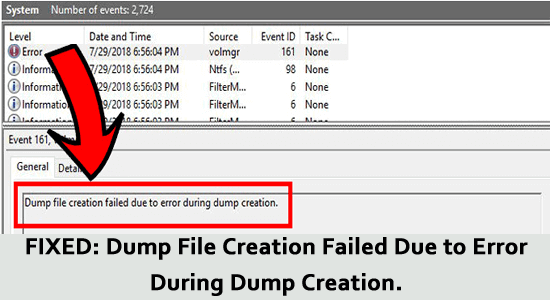
I nogle tilfælde kan du, når du tjekker Event Viewer, se en fejlmeddelelse Dump-filoprettelse mislykkedes på grund af en fejl under oprettelse af dump .
Normalt, når den blå skærm af dødsfejl vises på Windows-pc'en, rådes brugerne til at kontrollere den oprettede dump-fil og vise, hvad der forårsager problemet.
Men for mange brugere, efter at have tjekket for begivenhedsfremviseren, ser de, at den dumme fil ikke blev oprettet, og fejlmeddelelsen på deres skærm kunne ikke oprette dumpfilen.
Selvom dette problem ikke er eksklusivt for Windows 10 PC, vil denne vejledning dække alle de fejlfindingsmetoder, der passer til alle operativsystemer.
For at reparere beskadigede Windows-systemfiler anbefaler vi Advanced System Repair:
Denne software er din one-stop-løsning til at rette Windows-fejl, beskytte dig mod malware, rense junks og optimere din pc til maksimal ydeevne i 3 nemme trin:
Hvad mener du med fejl ved oprettelse af dumpfil?
Dumpfiloprettelse mislykkedes Fejl betyder, at en dumpfiloprettelse mislykkedes på grund af en fejl i dumpoprettelse, der kunne være forårsaget på grund af en forældet og ustabil BIOS- version.
Hvad forårsager oprettelse af dumpfil mislykkedes på grund af fejl under oprettelse af dump?
Vi har undersøgt forskellige brugerrapporter og reparationsstrategier, der blev brugt til at rette, og det lykkedes ikke at oprette dumpfil- fejlmeddelelser. Som det viser sig, kan dette problem være forårsaget af en række faktorer, som angivet nedenfor.
Hvordan rettes fejlen "Dump-filoprettelse mislykkedes på grund af fejl under oprettelse af dump"?
Dette afsnit opsummerer en liste over alle fejlfindingsmetoder, der løser fejlen ved oprettelse af dump. Du kan følge trinene i samme rækkefølge, indtil problemet er løst.
Løsning 1: Udfør DISM og SFC-scanning
Dette problem rapporteres for det meste på Windows-pc'er med nogle problemer med systemfilkorruption. Hvis dette gælder for dit tilfælde, skal du løse enhver logik- eller korruptionsfejl, der forhindrer din pc i at oprette en dumpfil. To systemindbyggede hjælpeprogrammer, System File Checker og Deployment Image Servicing and Management hjælper dig med at minimere systemfilkorruptionen.
DISM - værktøjet downloader de sunde kopier af eventuelle korrupte filer og erstatter de ødelagte kopier. I mellemtiden bruger SFC- værktøjet de lokalt cachelagrede arkiver til at udføre den samme opgave. Prøv at køre begge hjælpeprogrammer samtidigt, som anvist nedenfor, for at reparere beskadigede Windows-systemfiler .
sfc /scannow
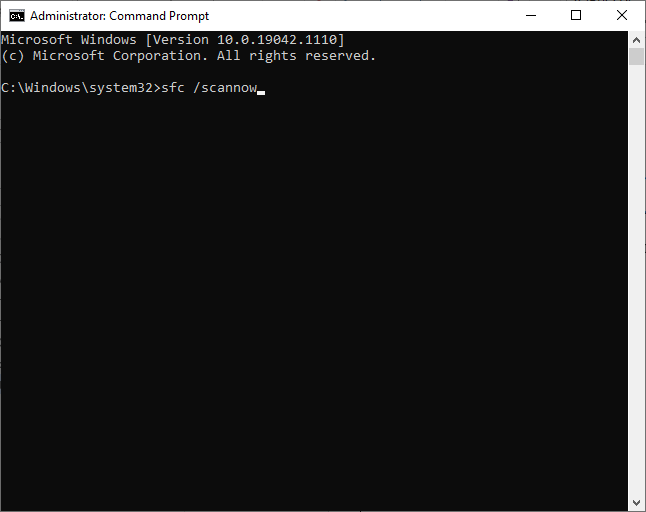
dism.exe /Online /cleanup-image /scanhealth
dism.exe /Online /cleanup-image /startcomponentcleanup
dism.exe /Online /cleanup-image /restorehealth
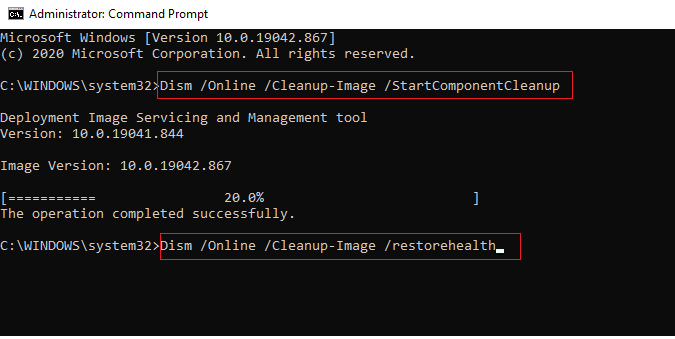
Løsning 2: Kontroller, at Windows Error Reporting Service er indstillet til Manuel
Windows Error Reporting (WER)-tjeneste er vigtig for at være aktiveret på din enhed for at indsamle oplysninger om software- og hardwareproblemer (såsom applikationsfejl, kernefejl, applikationer, der ikke reagerer og andre applikationsspecifikke problemer), som din Windows ikke kan identificere. Denne service giver også passende løsninger eller opdateringer til fejlfinding af problemet.
Tjek, om denne tjeneste er aktiveret på din pc for at rette fejlen ved oprettelse af dumpfil.
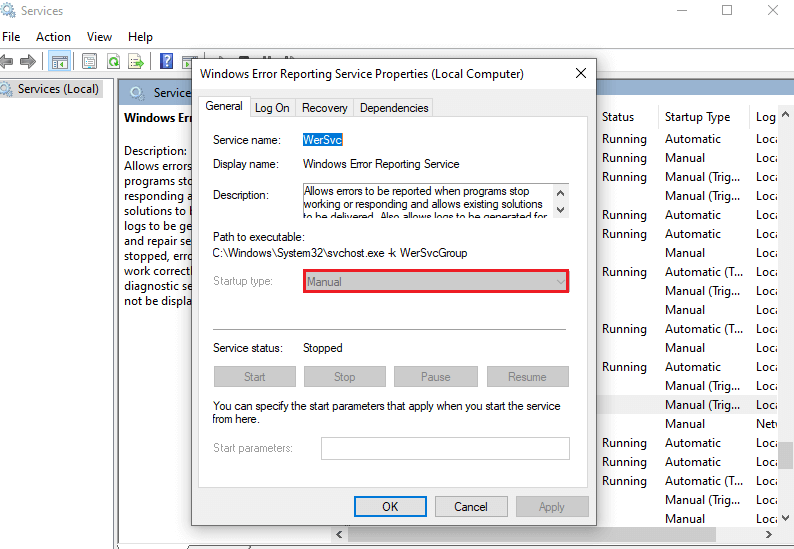
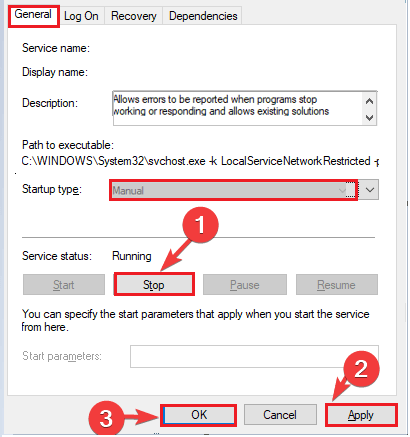
Genstart din pc, og nu oprettes dumpfilen på din computer uden fejl.
Løsning 3: Deaktiver muligheden for automatisk genstart
Hvis du har aktiveret muligheden for automatisk genstart på din pc, kan det forhindre oprettelsen af en dumpfil på grund af et fejlkonfigurationsproblem, der opstår, når din computer automatisk genstarter. Følg instruktionerne nedenfor for at deaktivere den automatiske genstartsindstilling på din pc.
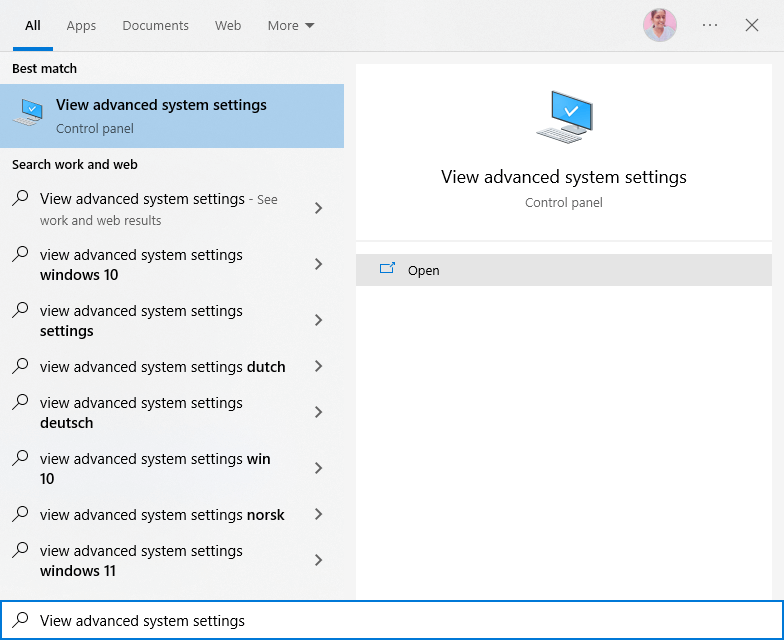
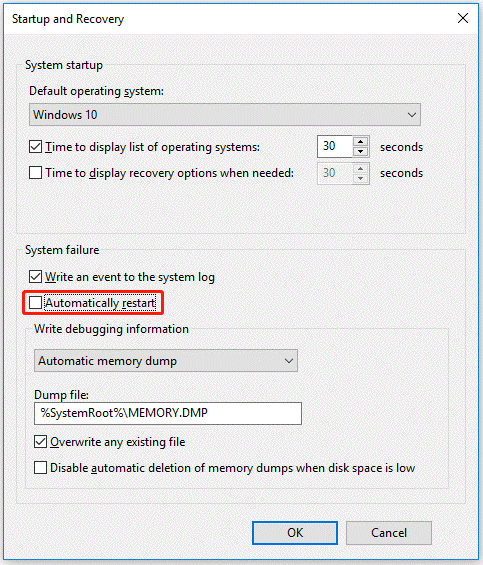
Løsning 4: Skift fejlretningsindstillinger
Din pc vil have et sæt forudindstillede konfigurationer, der instruerer den til at udføre visse handlinger, når den støder på et nedbrud. Når disse sæt forudindstillede konfigurationer er sat op på en måde, der forhindrer oprettelse af en dump-fil, kan du komme til at stå over for fejlen ved oprettelse af dumpfil. Følg instruktionerne nedenfor for at ændre disse indstillinger på din pc for at løse problemet.
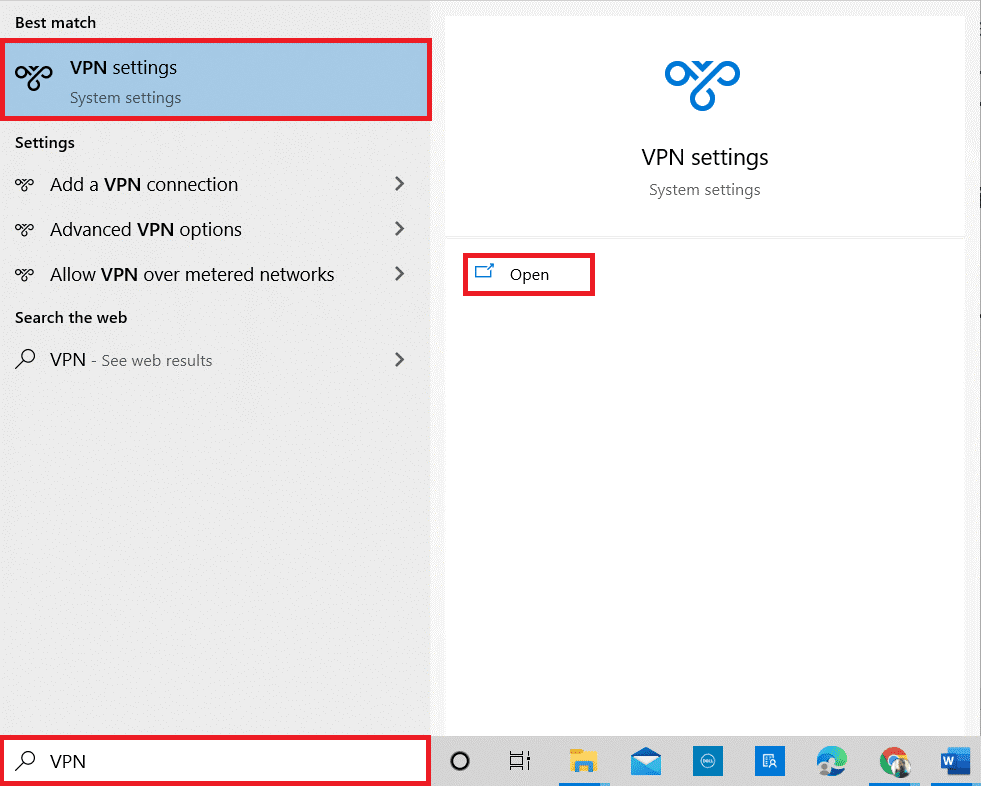
Læs også: Sådan får du vist Windows 10 Crash Logs, Error, Event & BSOD Logs?
Løsning 5: Geninstaller problematiske drivere
Inkompatible drivere på din computer vil forstyrre de normale systemprocesser, inklusive oprettelse af dumpfiler, når din pc støder på et nedbrud. I dette tilfælde skal du geninstallere hver enkelt problematisk driver på dit system som beskrevet nedenfor.
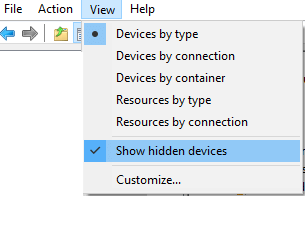
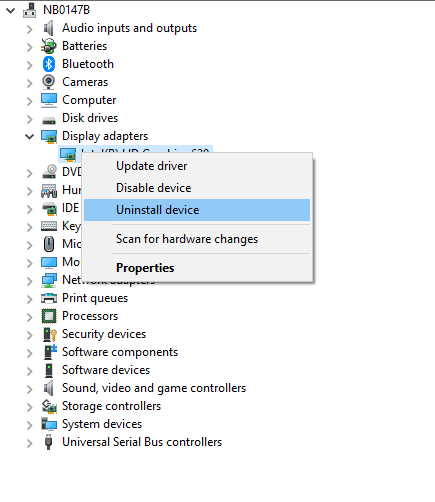
Derudover kan Driver Updater bruges til at opdatere eller geninstallere enhedsdriverne automatisk . Dette værktøj vælger, hvilken driver der passer til din computer, scanner den og installerer den på din pc.
Løsning 6: Tjek sidefilindstillingerne
Du skal sikre dig, at sidefilen i dit system er placeret i det samme drev som dit operativsystem og aktivere en indstilling på din pc, der gør det muligt for Windows automatisk at tildele sidefilstørrelsen på drevet.
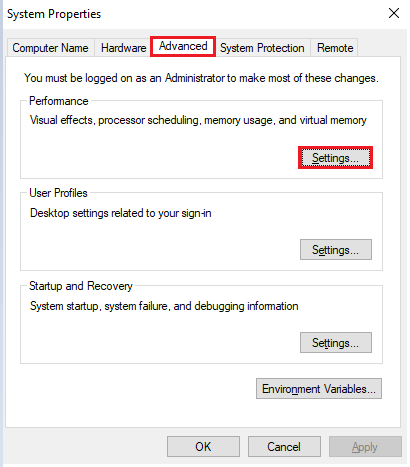
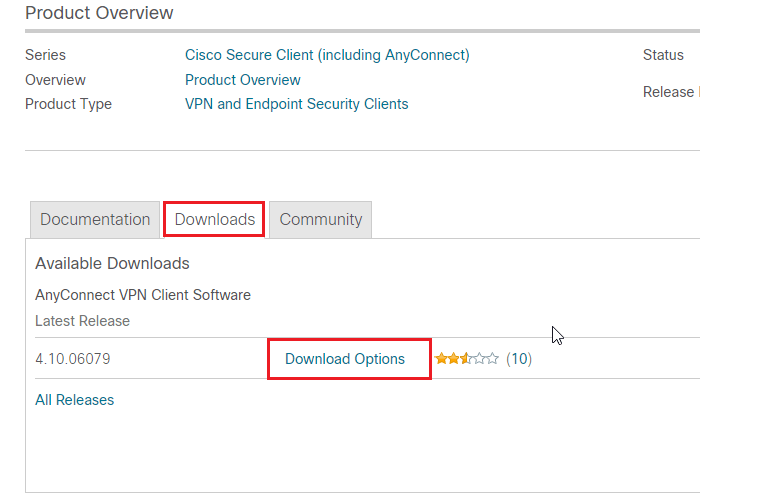
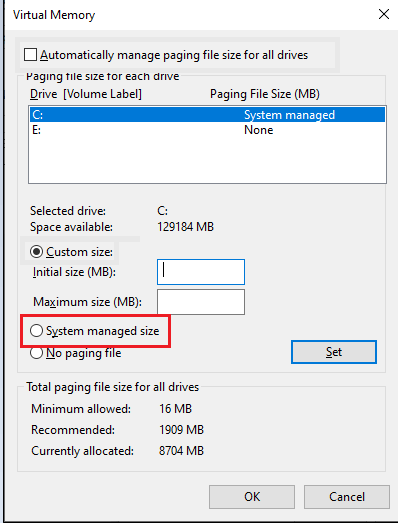
Løsning 7: Juster registreringsdatabasenøglerne
Nogle gange mislykkedes oprettelse af dump-fil på grund af en fejl i dump-oprettelse. Fejl kan rettes ved at justere nogle få registreringsindstillinger som anvist nedenfor.
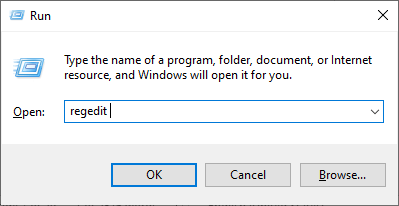
Computer\HKEY_LOCAL_MACHINE\SYSTEM\CurrentControlSet\Control\CrashControl
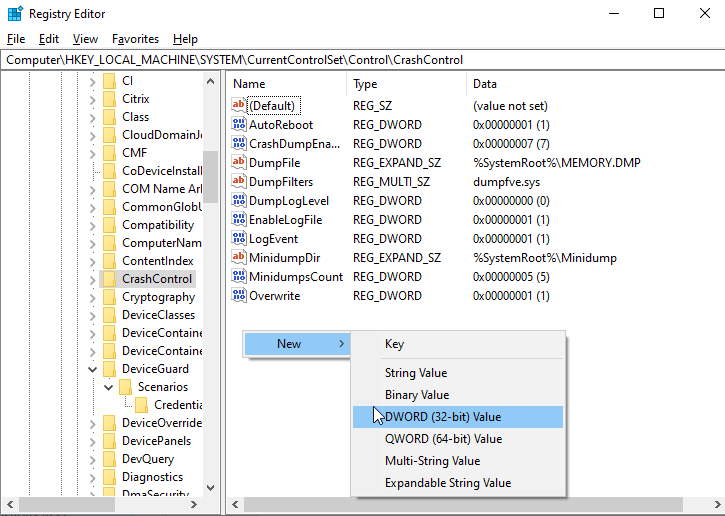
Bemærk: Standardværdien vil være 1; Hvis du ændrer den til 0, deaktiveres nøglen.
Løsning 8: Kør værktøjet Hukommelsesdiagnosticering, og udskift RAM, hvis det er nødvendigt
Hukommelsesdiagnoseværktøjet hjælper dig med at identificere, om der er problemer med den fysiske hukommelse. Så hvis der er nogle RAM-problemer, der bidrager til dumpfilens oprettelsesfejl, kan du bruge dette værktøj på din computer og rense/erstatte RAM'en om nødvendigt.
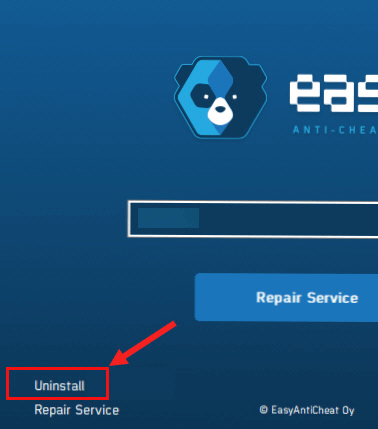
Løsning 9: Opdater BIOS
En forældet og ustabil BIOS-version vil forårsage den omtalte fejl på din enhed. Prøv derfor at opdatere BIOS for at løse problemet. De nøjagtige trin til at opdatere BIOS kan variere afhængigt af din konfiguration. Alligevel kan du følge instruktionerne nedenfor uanset din producent.
Trin 1: Find din BIOS-version.
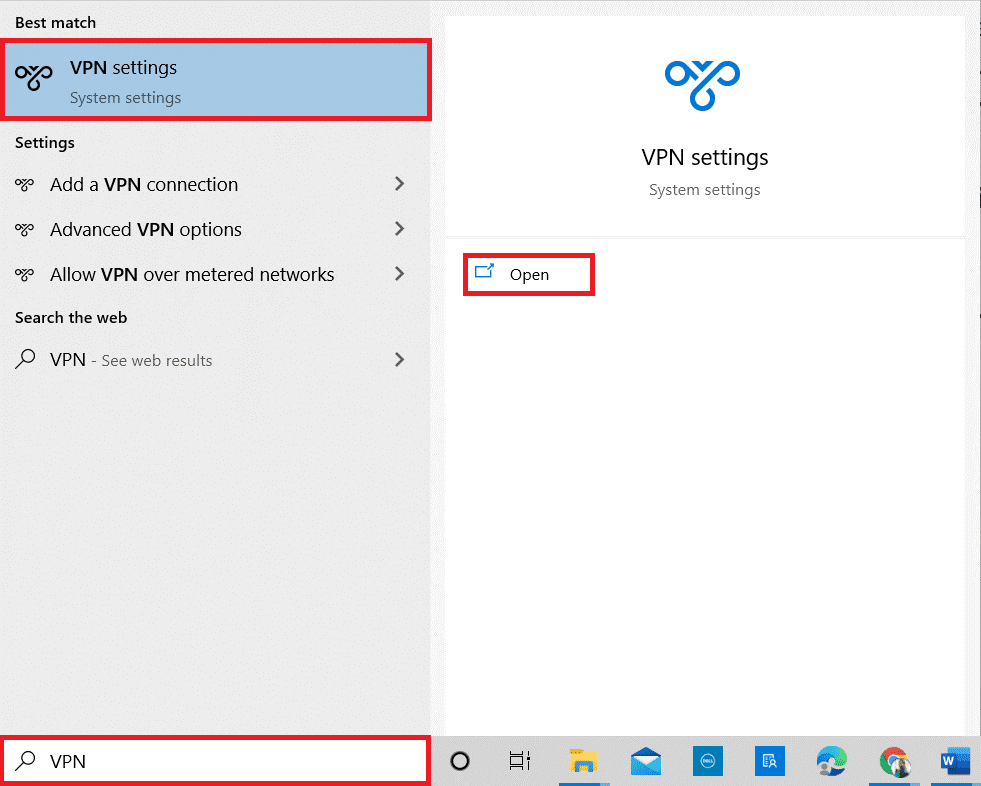
Trin 2: Fortsæt med at opdatere din BIOS.
Bemærk: Før du opdaterer din BIOS, skal du sikre dig, at din computer er tilsluttet en strømkilde (f.eks. AC-adapter). Dette anbefales, fordi hvis din pc slukker midt i processen, vil BIOS-indstillingerne blive ødelagt, og du kan ikke bruge din Windows igen.
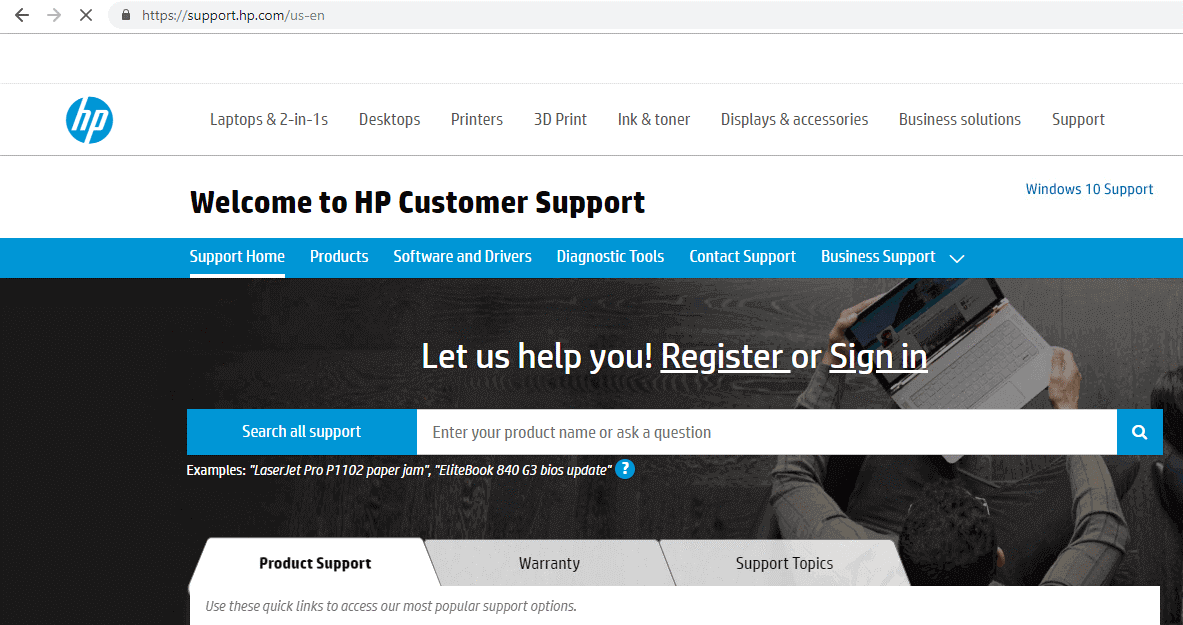
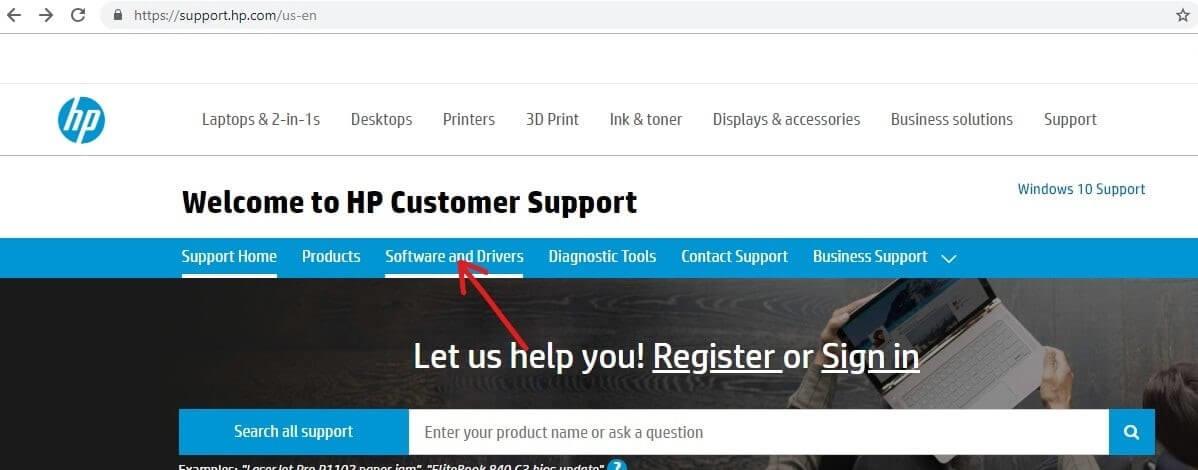
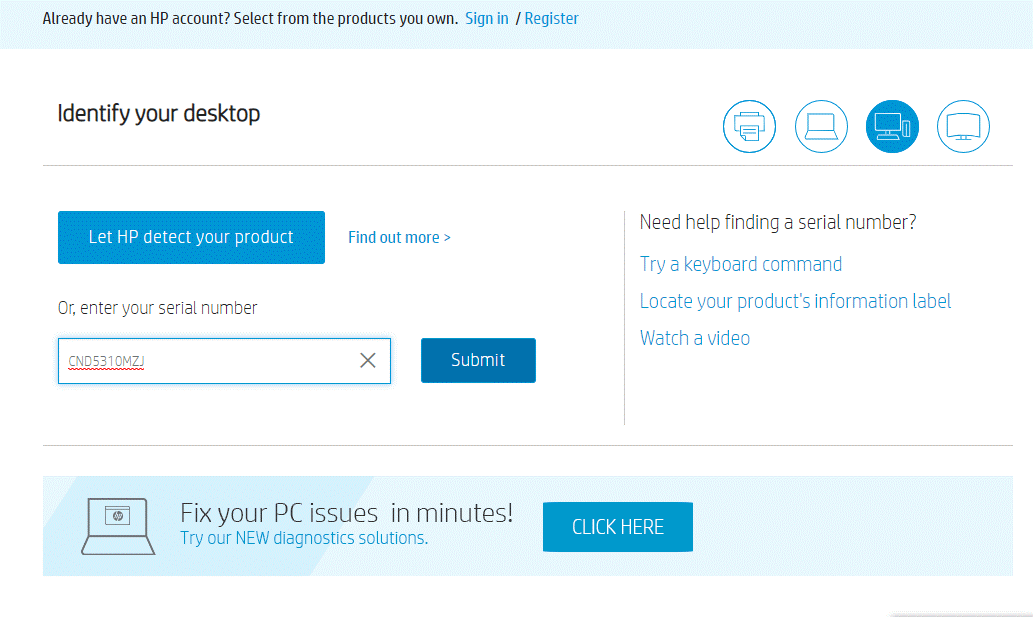
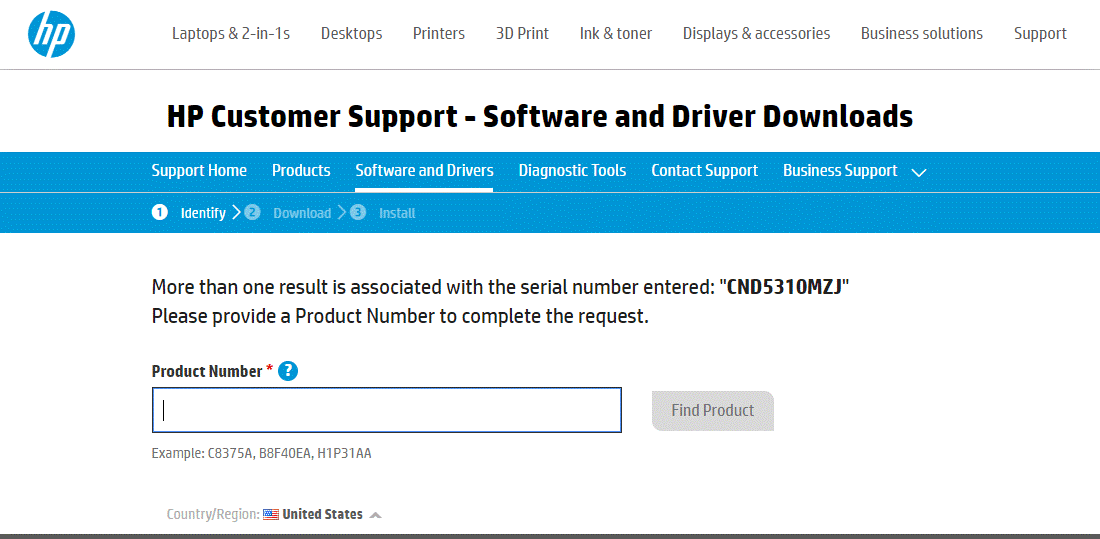
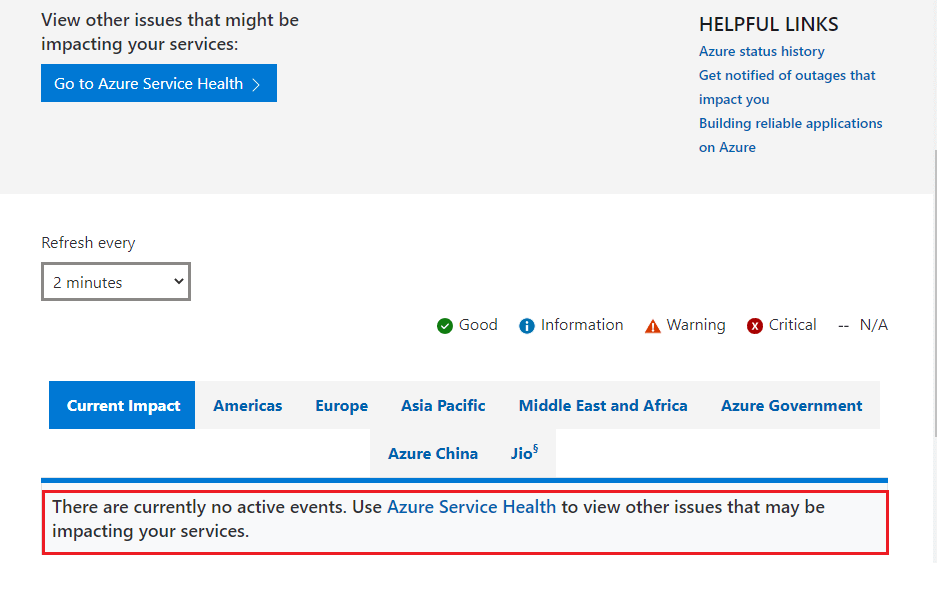
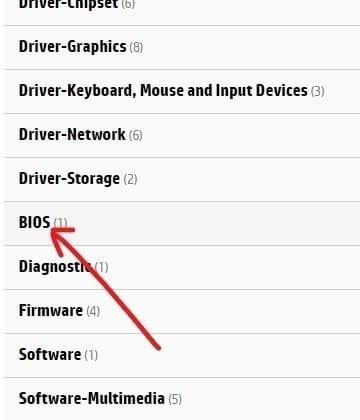
Bemærk: Hvis din BIOS allerede er opdateret til den nyeste version, skal du ikke downloade den samme version af BIOS igen.
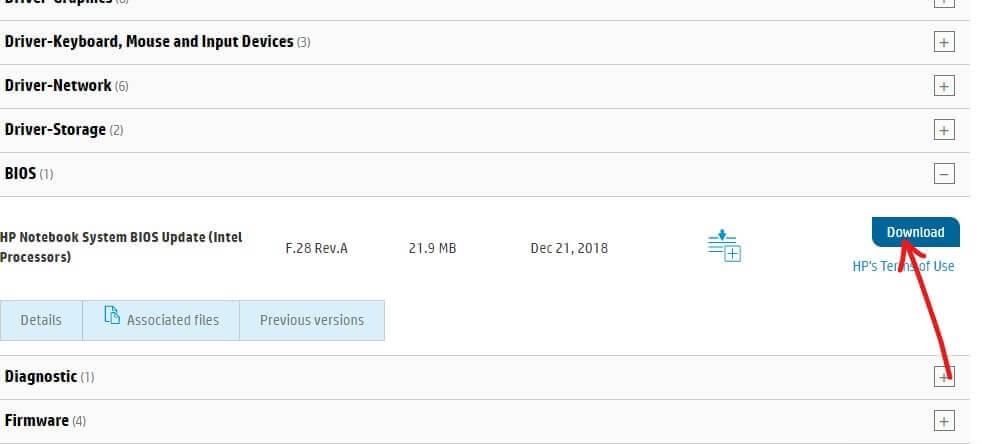
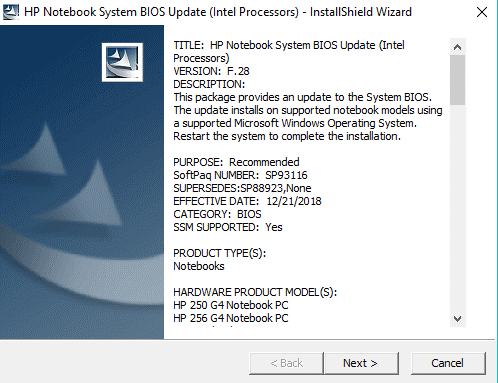
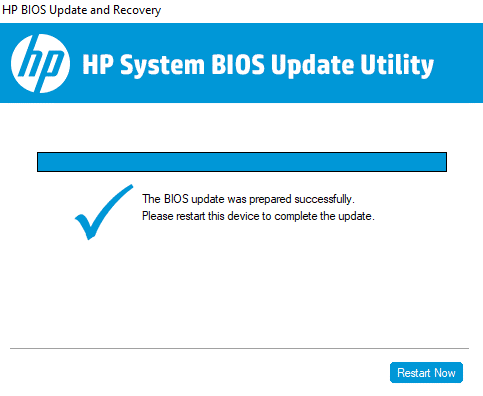
Løsning 10: Brug Systemgendannelse
Hvis alle de ovennævnte løsninger ikke kan rettes, der ikke oprettede dumpfilfejl, så prøv at gendanne din pc til det tidligere arbejdspunkt, hvor du ikke stod over for nogen fejl. For at udføre opgaven, her er de bemærkelsesværdige trin,
Bemærk: Start først din computer i fejlsikret tilstand, før du starter en systemgendannelsesproces. I nogle tilfælde kan du ikke udføre en systemgendannelsesfunktion normalt på grund af defekte fejl og drivere. Derfor råder vi dig til at starte din pc til sikker tilstand og gendanne den som beskrevet nedenfor.
rstrui.exe
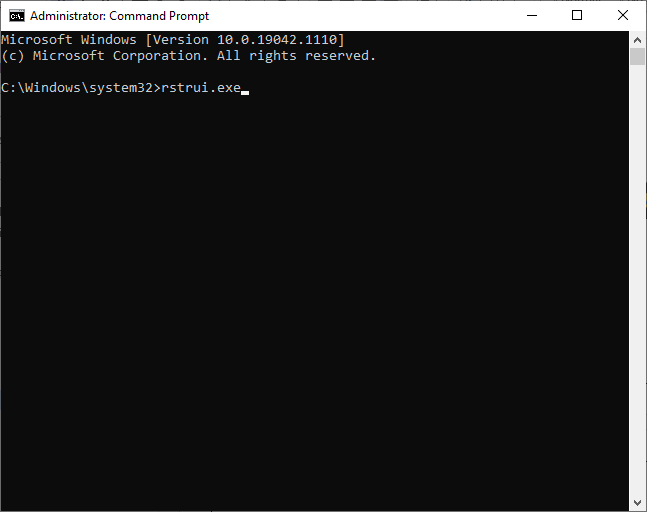
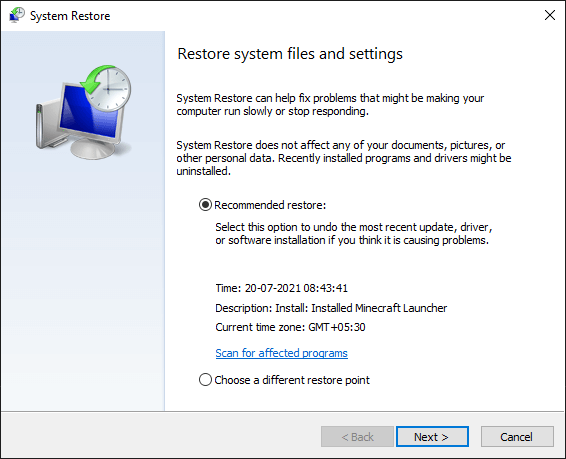
Løsning 11: Geninstaller Windows
Nogle gange kan selv bootstrap-data være korrupte eller beskadigede, hvilket forårsager problemer. Den nemmeste måde at løse dette problem på er at geninstallere din Windows. Dette vil slette harddisken og anvende en ny kopi af operativsystemet; i mellemtiden vil alle fejlene i den eksisterende opsætning blive løst.
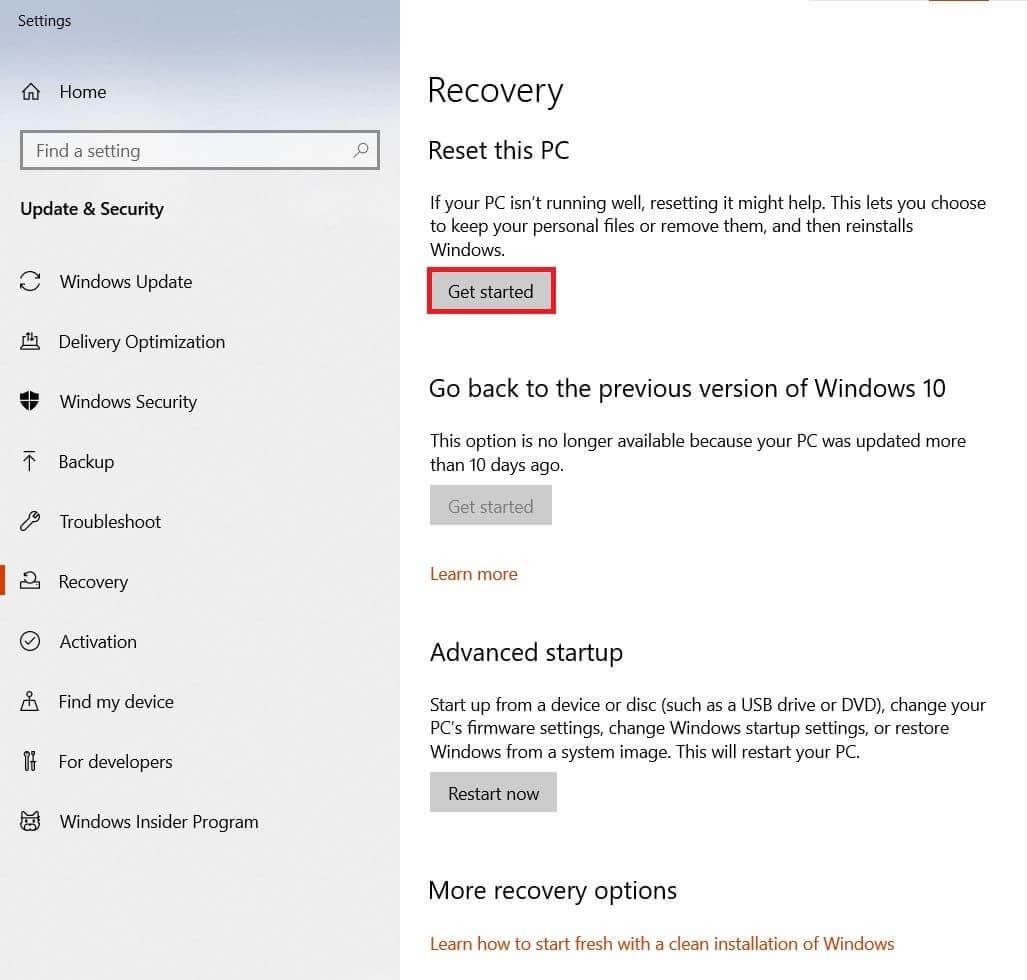
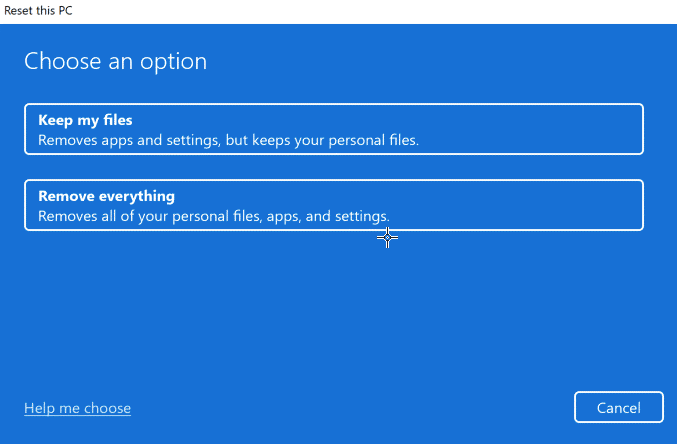
Ofte stillede spørgsmål
1: Hvad er en dump-fil?
En dump-fil er blot et øjebliksbillede af et program på et hvilket som helst tidspunkt, når dumpet er taget. Denne fil, hvilke moduler der indlæses og udføres ud over programmets hukommelse.
2: Hvor er dump-filen placeret?
Dumpfilen er placeret i C:WindowsMinidumpMinidump.dmp
3: Hvordan læser man en DMP-fil?
Du kan læse en dmp-fil ved at følge denne nemmeste måde.
Anbefalet løsning - Ret forskellige pc-problemer og -fejl
Værktøjet retter almindelige pc-fejl som systemfilkorruption og beskytter mod filtab, malware, hardwarefejl, BSOD-fejl og mere.
Nå, dette retter ikke kun fejl, men forbedrer også Windows PC-ydeevne.
Konklusion
I denne vejledning har jeg dækket alle mulige løsninger til at rette oprettelsen af dumpfilen mislykkedes på grund af fejl under dumpoprettelse på din Windows 10 og 11 pc.
Her forsøgte jeg mit bedste for at liste ned de potentielle rettelser, der virkede for brugere at komme forbi fejlen i Windows. Så prøv rettelserne givet én efter én, indtil du finder den, der virker for dig.
Held og lykke!!!
Lær hvordan du slår undertekster til på Zoom. Zooms automatiske undertekster gør det lettere at forstå opkaldsindholdet.
Modtager fejludskrivningsmeddelelse på dit Windows 10-system, følg derefter rettelserne i artiklen og få din printer på sporet...
Du kan nemt besøge dine møder igen, hvis du optager dem. Sådan optager og afspiller du en Microsoft Teams-optagelse til dit næste møde.
Når du åbner en fil eller klikker på et link, vil din Android-enhed vælge en standardapp til at åbne den. Du kan nulstille dine standardapps på Android med denne vejledning.
RETTET: Entitlement.diagnostics.office.com certifikatfejl
For at finde ud af de bedste spilsider, der ikke er blokeret af skoler, skal du læse artiklen og vælge den bedste ikke-blokerede spilwebsted for skoler, gymnasier og værker
Hvis du står over for printeren i fejltilstandsproblemet på Windows 10-pc og ikke ved, hvordan du skal håndtere det, så følg disse løsninger for at løse det.
Hvis du undrede dig over, hvordan du sikkerhedskopierer din Chromebook, har vi dækket dig. Lær mere om, hvad der sikkerhedskopieres automatisk, og hvad der ikke er her
Vil du rette Xbox-appen vil ikke åbne i Windows 10, så følg rettelserne som Aktiver Xbox-appen fra Tjenester, nulstil Xbox-appen, Nulstil Xbox-apppakken og andre..
Hvis du har et Logitech-tastatur og -mus, vil du se denne proces køre. Det er ikke malware, men det er ikke en vigtig eksekverbar fil til Windows OS.
![[100% løst] Hvordan rettes meddelelsen Fejludskrivning på Windows 10? [100% løst] Hvordan rettes meddelelsen Fejludskrivning på Windows 10?](https://img2.luckytemplates.com/resources1/images2/image-9322-0408150406327.png)




![RETTET: Printer i fejltilstand [HP, Canon, Epson, Zebra & Brother] RETTET: Printer i fejltilstand [HP, Canon, Epson, Zebra & Brother]](https://img2.luckytemplates.com/resources1/images2/image-1874-0408150757336.png)

![Sådan rettes Xbox-appen vil ikke åbne i Windows 10 [HURTIG GUIDE] Sådan rettes Xbox-appen vil ikke åbne i Windows 10 [HURTIG GUIDE]](https://img2.luckytemplates.com/resources1/images2/image-7896-0408150400865.png)
